เปิดใช้งานการทำงานของ Chrome ใน Google Chrome 87
วิธีเปิดใช้งานการทำงานของ Chrome ใน Google Chrome 87
ที่เพิ่งเปิดตัว Google Chrome 87 เป็นก้าวสำคัญในประวัติศาสตร์การพัฒนา ประกอบด้วยชุดคุณสมบัติใหม่ และยังมาพร้อมกับการปรับปรุงประสิทธิภาพและการจัดการหน่วยความจำ การดำเนินการด่วนของ Chrome เป็นหนึ่งในคุณสมบัติใหม่ในเบราว์เซอร์ คุณลักษณะนี้ช่วยให้คุณเข้าถึงตัวเลือกเบราว์เซอร์จำนวนมากได้โดยตรงจากแถบที่อยู่ โดยไม่ต้องเปิดการตั้งค่าความเป็นส่วนตัวและความปลอดภัย Google ค่อยๆ เปิดใช้งานคุณลักษณะนี้ในสาขาที่เสถียร ซึ่งหมายความว่าแม้ว่าคุณจะติดตั้ง Chrome 87 แล้ว แต่ก็มีโอกาสที่คุณจะไม่มี Google Actions หากยังไม่พร้อมให้คุณใช้งาน คุณอาจต้องบังคับเปิดใช้งานใน Chrome เวอร์ชันเสถียร
โฆษณา
Google Chrome เป็นเว็บเบราว์เซอร์ยอดนิยมที่มีอยู่ในทุกแพลตฟอร์มหลัก เช่น Windows, Android และ ลินุกซ์. มันมาพร้อมกับเอ็นจิ้นการเรนเดอร์ที่ทรงพลังซึ่งรองรับมาตรฐานเว็บที่ทันสมัยทั้งหมด

โพสต์นี้จะแสดงวิธีเปิดใช้งานของคุณ การทำงานของ Chrome ใน Google Chrome 87.
วิธีเปิดใช้งาน Chrome Actions ใน Google Chrome 87
- เปิดเบราว์เซอร์ Chrome
- พิมพ์
chrome://flags/#omnibox-pedal-suggestionsในแถบที่อยู่ แล้วกดเข้า. - เลือก
เปิดใช้งานจากรายการดรอปดาวน์ทางด้านขวาของ คำแนะนำเหยียบแถบอเนกประสงค์ ตัวเลือก.
- ตอนนี้พิมพ์
chrome://flags/#omnibox-suggestion-button-rowในแถบที่อยู่ แล้วกดเข้า. - เลือก เปิดใช้งาน ในรายการดรอปดาวน์ถัดจาก แถวปุ่มคำแนะนำแถบอเนกประสงค์ ตัวเลือก.
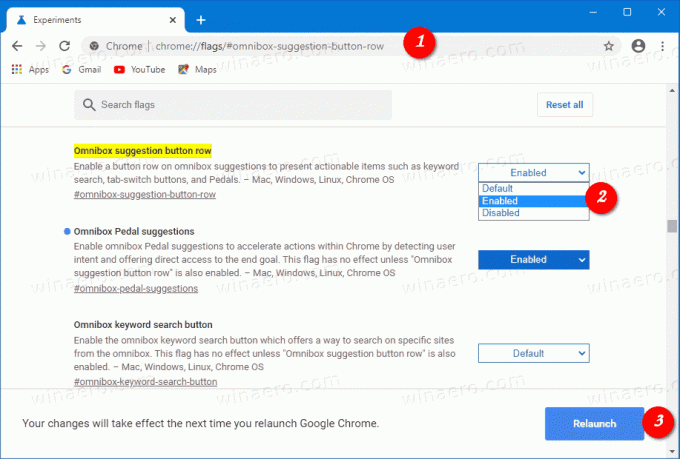
- รีสตาร์ท Google Chrome เมื่อได้รับแจ้ง
ทุกอย่างเสร็จเรียบร้อยแล้ว!
วิธีใช้ Chrome Actions
หากคุณพิมพ์ "ลบประวัติ" ในแถบที่อยู่ ปุ่ม "ล้างข้อมูลการท่องเว็บ" จะปรากฏขึ้นในพื้นที่แนะนำ

การคลิกที่จะเปิด ล้างข้อมูลการท่องเว็บ กล่องโต้ตอบ "ล้างแคช" หรือ "ล้างคุกกี้" จะทริกเกอร์การดำเนินการเดียวกันนี้ด้วย
การทำงานของ Chrome ที่พร้อมใช้งาน
รองรับการดำเนินการโดยตรงต่อไปนี้
- พิมพ์
อัปเดตเบราว์เซอร์หรืออัพเดท google chromeถึง อัปเดต Google Chrome. - พิมพ์ประเภท
ไม่ระบุตัวตนหรือเปิดโหมดไม่ระบุตัวตนเพื่อเปิดใหม่ หน้าต่างที่ไม่ระบุตัวตน. - พิมพ์
แก้ไขรหัสผ่านหรืออัพเดทข้อมูลประจำตัวที่จะแก้ไข รหัสผ่านที่บันทึกไว้. - พิมพ์
แปลสิ่งนี้หรือแปลหน้านี้เพื่อแปลหน้าเว็บที่เปิดอยู่ - พิมพ์
เช็ดคุกกี้,ลบประวัติ, หรือล้างแคชถึง ล้างข้อมูลการท่องเว็บ. - พิมพ์
แก้ไขบัตรเครดิตหรืออัพเดทข้อมูลบัตรเพื่อแก้ไขบันทึก บัตรชำระเงิน.
ขอบคุณ GeekerMag สำหรับหัวขึ้น


